在css中,將fonts和style.css檔案引入後,可以使用行內標籤添加字體圖標,語法格式為「<行內標籤元素 class="名稱">」。字體圖示顏色、大小都可以透過對應的css來修改;檔案比較小,利於頁面減少http請求。

本教學操作環境:windows7系統、CSS3&&HTML5版、Dell G3電腦。
線上產生
透過https://icomoon.io/app/#/select 這個網站來產生。當然還有其他一些類似的網站,但這個真的很贊,很贊,很贊,說三次。
匯入所有SVG格式的圖標,全選點選GenerateFont產生對應的字體圖示。然後下載已打包好的所有檔案。 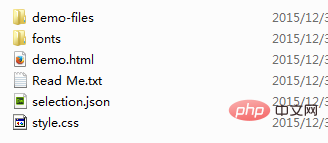
頁面引用對應的字型圖示
下載的打包檔目錄結構如上圖所示,我們只需要引入fonts和style.css文件即可。 fonts檔案如下所示,分別為:eot壓縮字庫,整合後的svg圖標,ttf字體,woff字體格式。
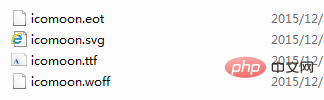
style.css裡是對fonts檔案的引進和對應圖示的樣式。
@font-face {
font-family: 'icomoon';
src: url('fonts/icomoon.eot?n54c0o');
src: url('fonts/icomoon.eot?n54c0o#iefix') format('embedded-opentype'),
url('fonts/icomoon.ttf?n54c0o') format('truetype'),
url('fonts/icomoon.woff?n54c0o') format('woff'),
url('fonts/icomoon.svg?n54c0o#icomoon') format('svg');
font-weight: normal;
font-style: normal;
}
[class^="icon-"], [class*=" icon-"] { /* use !important to prevent issues with browser extensions that change fonts */
font-family: 'icomoon' !important;
speak: none;
font-style: normal;
font-weight: normal;
font-variant: normal;
text-transform: none;
line-height: 1; /* Better Font Rendering =========== */
-webkit-font-smoothing: antialiased; -moz-osx-font-smoothing: grayscale;
}
.icon-uniE900:before {
content: "\e900";
}
.icon-uniE901:before {
content: "\e901";
}
.icon-uniE902:before {
content: "\e902";
}
.icon-uniE903:before {
content: "\e903";
}
.icon-uniE904:before {
content: "\e904";
}
.icon-uniE905:before {
content: "\e905";
}我們可以對上面樣式表進行修改,以達到自己頁面顯示的最佳效果。
<span class="icon-uniE901"></span>
需要什麼圖標,我們只需為一個行內標籤(span,i,em)添加對應的class即可。
總結
使用字體圖示確實非常方便,顏色、大小都可以透過對應的css來修改。而且文件比較小,有利於頁面載入減少了http請求。
但是如果一個字體圖示檔案已經生成,我們又有新的圖示需要增加時,那麼又需要重新產生對應的fonts檔案和修改css檔案。解決的方法是在生成之前盡可能的把所有用到的圖示都加上,或是使用第三方字體圖示庫。
推薦學習:css影片教學
#以上是css字體圖示怎麼用的詳細內容。更多資訊請關注PHP中文網其他相關文章!


